Обложки приложений для домашнего экрана
Использование и внешний вид
Обложки приложений
Обложка — это визуальное представление приложения, работающего в фоновом режиме на домашнем экране ОС Аврора.
Обложка каждого приложения на домашнем экране должна иметь уникальное оформление и, желательно, краткую информацию и/или элементы управления.
Внешний вид
Обложки имеют прямоугольную форму:
- для мобильных телефонов и планшетов в портретном режиме — это вертикально вытянутый прямоугольник;
- для ландшафтной ориентации планшета — это горизонтально вытянутый прямоугольник.
Обложка любого приложения должна легко считываться среди прочих, присутствующих на экране за счёт соответствующим ей иконки, цвету и содержимому.
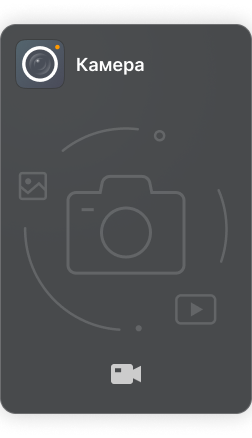 |
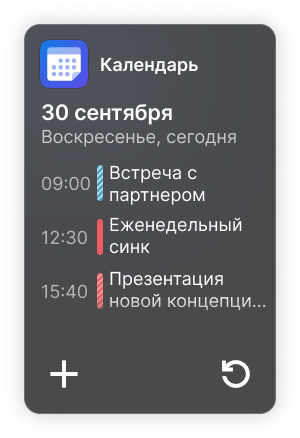 |
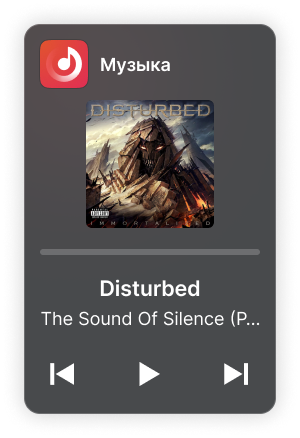 |
| Иллюстрация, четко дающая понять пользователю, что это обложка приложения Камера | Элементы интерфейса, знакомые пользователю из приложения Календарь | Таймлайн и обложка альбома демонстрирует текущее состояние приложения Музыка |
На обложке приложения рекомендуется располагать полезный контент для отображения статуса или другой важной информации, уникальной для конкретного приложения:
- текст;
- компоненты приложений (элементы списка, события из календаря);
- иконки и прочая графика.
Обложка может отображать разные сценарии и состояния одного приложения.
Пример смены контекста в зависимости от сценариев
Приложение Часы в зависимости от сценария использования может отображать текущее время, запущенный таймер или секундомер. И в каждом из этих случаев кнопки быстрых действий сменяются на актуальные для конкретного сценария.
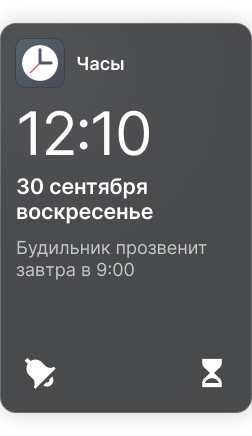 |
 |
 |
| В стандартном режиме отображается текущее время и кнопки быстрых действий «Установить будильник» и «Запустить секундомер» | В режиме секундомера отображается отсчёт времени и кнопки быстрых действий «Добавить круг» и «Пауза» | В режиме таймера отображается отсчёт времени и кнопки быстрых действий «Остановить» и «Пауза» |
Пример отображения статуса приложения
Приложение Почта в момент стабильной работы отображает количество непрочитанных писем, в случае возникновения ошибки демонстрирует уведомление о проблеме, а во время обновления/загрузки данных отображает процесс.
 |
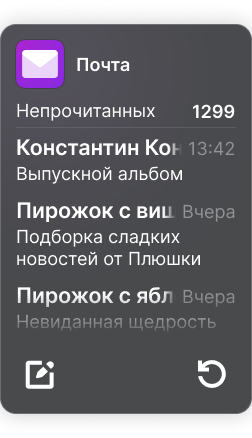 |
 |
| Отображение статуса приложения — не добавлено ни одной учётной записи | Обложка в момент стабильной работы отображает количество непрочитанных писем | Обложка в случае возникновения ошибки демонстрирует уведомление о проблеме |
Важно в процессе дизайна обложки предусмотреть все возможные её состояния. Например: обложка при первом запуске приложения, где ещё отсутствуют какие-либо данные пользователя и настройки; ошибки приложения; процесс обновления контента обложки и прочие.
Описание типов обложек и рекомендации
Существует несколько типов обложек:
- Превью (скриншот активной страницы приложения) без кнопок быстрых действий.
- Превью с кнопками быстрых действий.
- Обложка по стандартному шаблону.
- Кастомная обложка.
1. Превью (скриншот активной страницы приложения) без кнопок быстрых действий
Наиболее простой вариант. Этот тип используется системой для отображения, если дизайн обложки отсутствует.
В некоторых случаях вместо расширенной полезной информации обложка может содержать в себе графическое превью контента на всю площадь обложки (например, браузер с демонстрацией текущей открытой вкладки или скриншот последнего сценария пользователя). Превью может быть кадрировано на усмотрение проектировщика, чтобы показать пользователю какую-то конкретную область интерфейса.
Важно помнить о конфиденциальности информации пользователя, поэтому для приложений, превью которых может нести важную конфиденциальную информацию, необходимо выбрать другой тип обложки — например, просто тематическая иллюстрация.
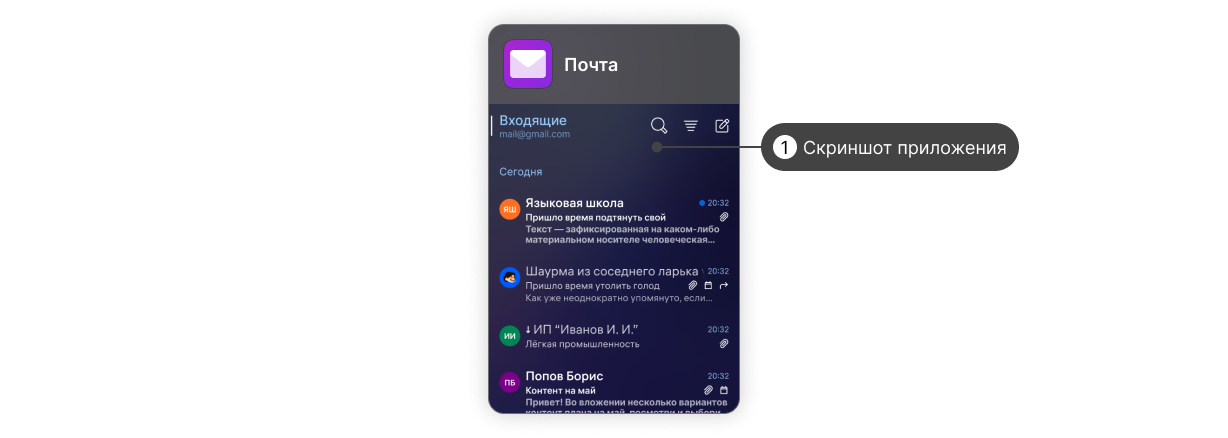
 |
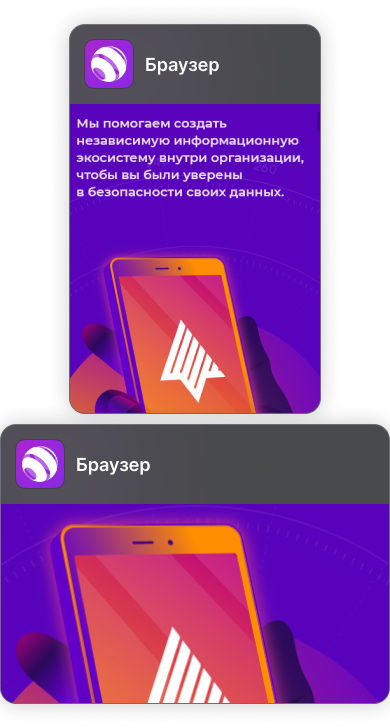 |
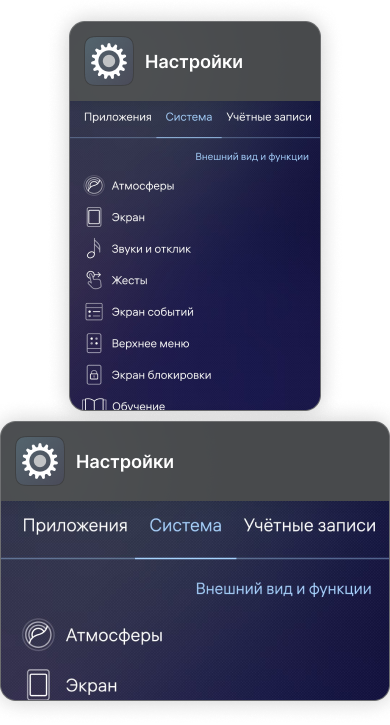 |
| Пример обложки со скриншотом для приложения Почта | Пример обложки со скриншотом для приложения Браузер | Пример обложки со скриншотом для приложения Настройки |
2. Превью с кнопками быстрых действий
Аналогично предыдущему варианту, но с кнопками быстрых действий.
В случае, если в обложке необходимы быстрые действия, то поверх превью помещается маска, которая обеспечивает прозрачность изображения в нижней части обложки для лёгкой считываемости иконок быстрых действий.
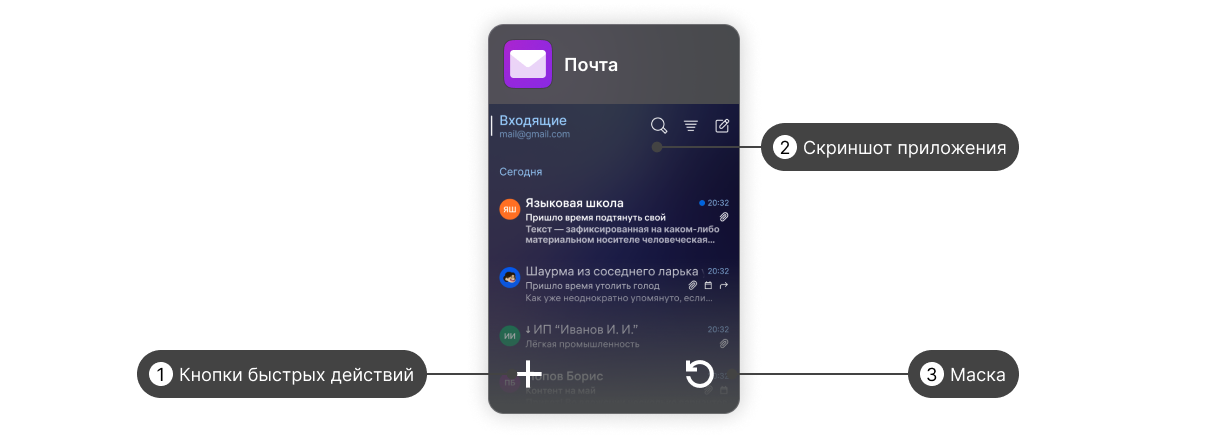
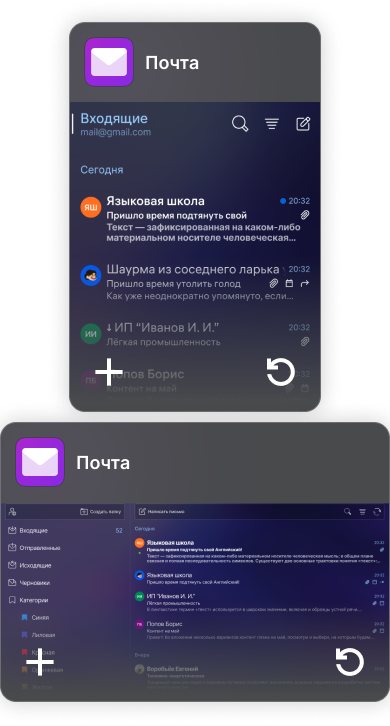 |
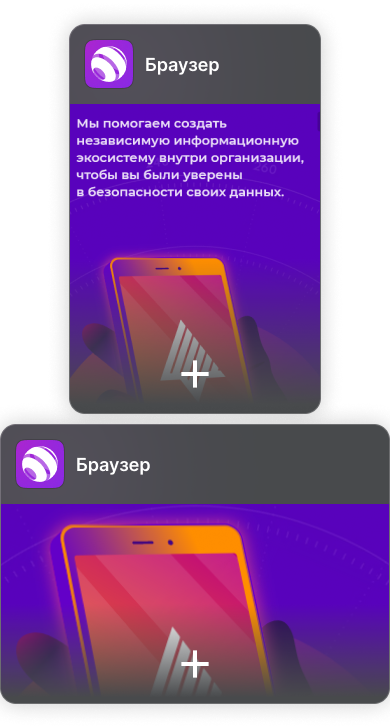 |
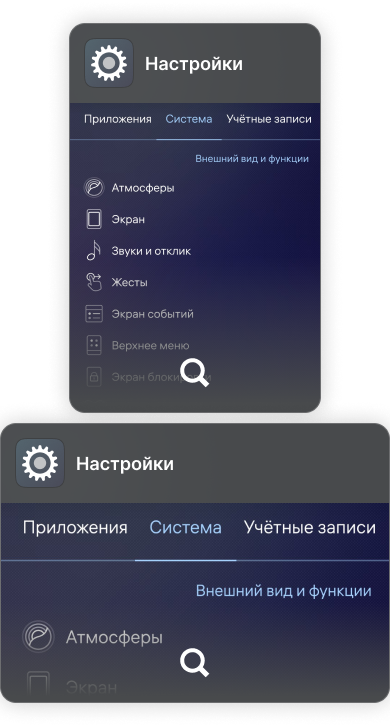 |
| Пример обложки приложения Почта с быстрыми действиями «Написать письмо» и «Синхронизировать» | Пример скриншота приложения Браузер с быстрым действием «Новая вкладка» | Пример скриншота приложения Настройки с быстрым действием «Поиск» |
3. Обложка по шаблону
Рекомендуется использовать предложенный шаблон для более гармоничного вида Экрана Многозадачности и лёгкой считываемости информации пользователем.
Каждый из указанных в шаблоне элементов является необязательным.
- Заголовок первого уровня (H1) демонстрирует наиболее важную информацию, чаще это число. В случае, если значение не помещается в выделенную область, текст уходит в прозрачность. Рекомендуется размещать в этом блоке только очень краткую и важную информацию, на которую необходимо сделать акцент. FontSize 60 pt × PixelRatio
- Заголовок второго уровня (H2), чаще используется как пояснение в основному заголовку. Рекомендуемый размер – не более двух строк текста. Если текст не умещается, то текст в последней строке обрезается с добавлением в конце «…». FontSizeExtraSmall QtBold
- Дополнительный текст (P1) — дополнительная информация. FontSizeTiny. Рекомендуемый размер – не более двух строк текста. Если текст не умещается, то текст в последней строке обрезается с добавлением в конце «…».
- Иконка в размере IconSizeSmallPlus рядом с заголовком H1 поможет пользователю понять контекст.
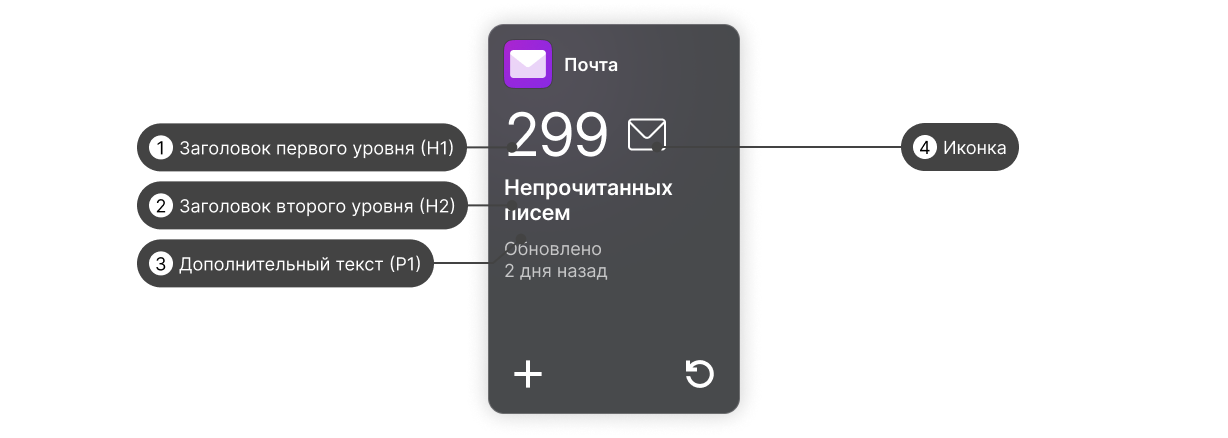
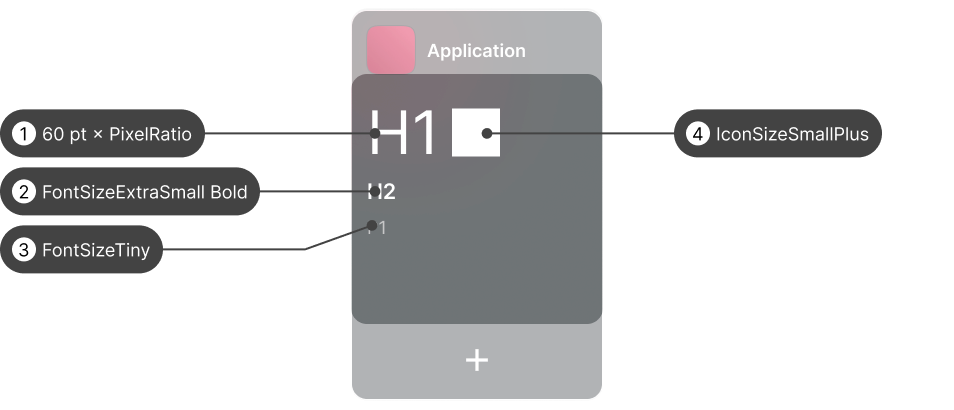
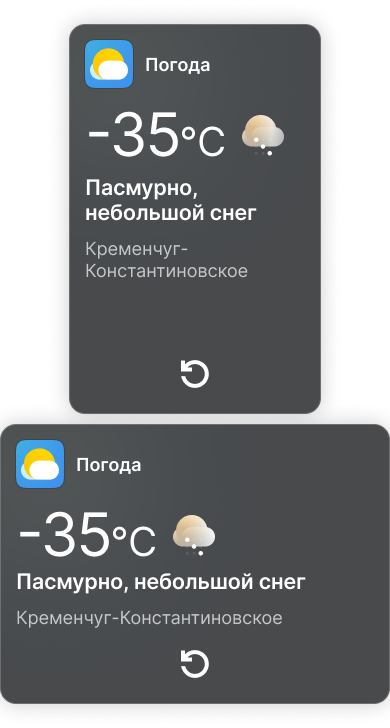 |
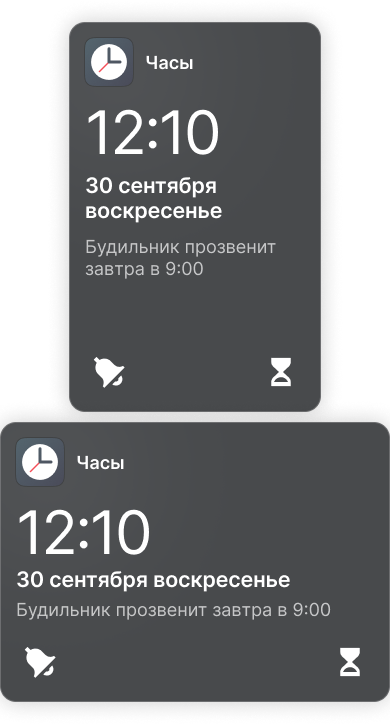 |
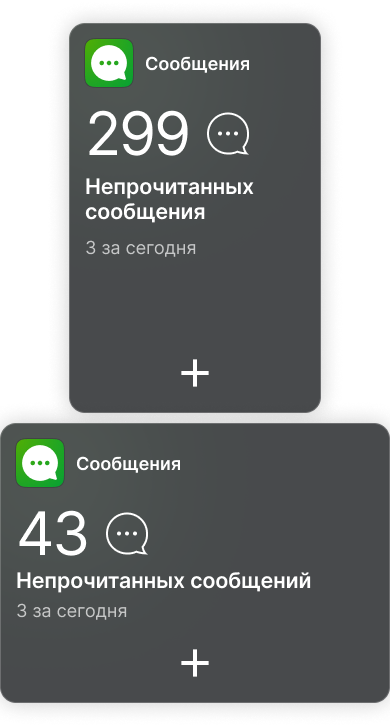 |
| Пример отображения температуры воздуха | Пример отображения времени | Пример отображения количества непрочитанных сообщений |
4. Кастомная обложка
Также можно использовать обложку с практически любым наполнением (элементы интерфейса приложения, графика и прочее).
При разработке дизайна обложек важно учитывать:
- обложка должна гармонировать с интерфейсом;
- содержать только полезную пользователю информацию;
- в обложке рекомендуется использовать только приглушенные цвета, а лучше использовать системные;
- анимации в обложках допускаются только в качестве отображения обновления контента (часы, таймер, загрузка обновленных данных и тд). Анимация не должна быть частой и резкой (например, частое мигание), чтобы не раздражать пользователя.
 |
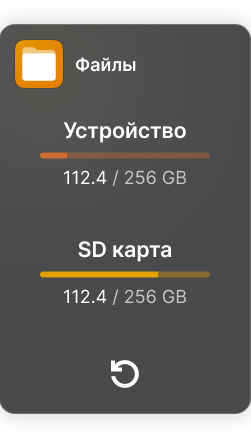 |
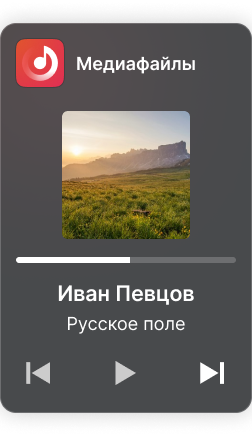 |
 |
| Пример отображения списка | Пример отображения инфографики | Пример отображения шкалы времени | Пример отображения списка из составных элементов |
Анатомия компонента
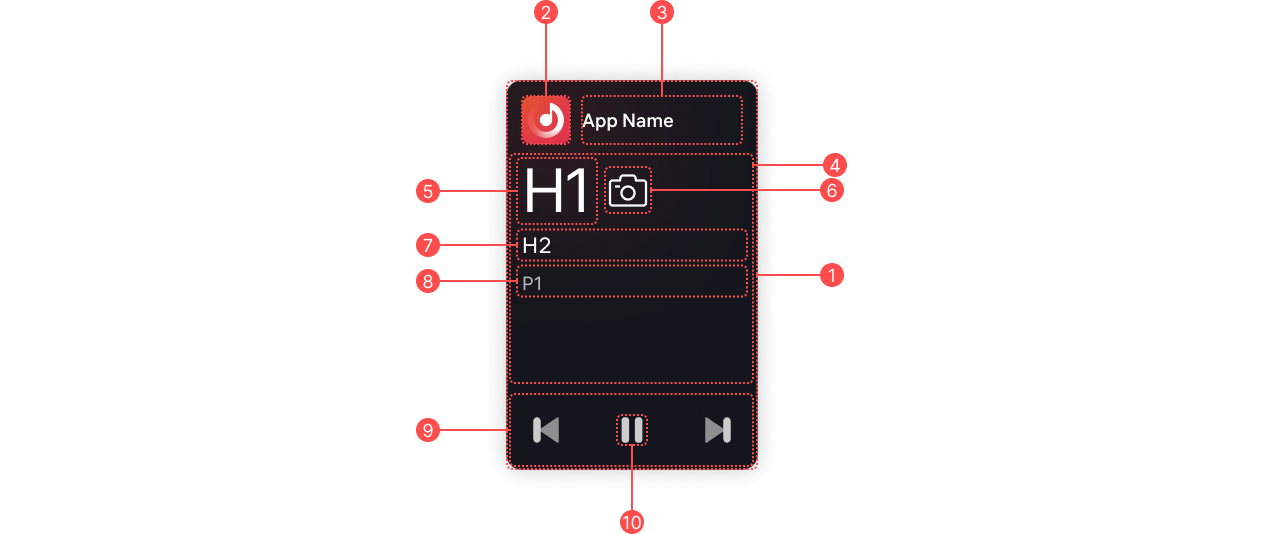
Обложка приложения обязательно содержит в себе:
-
иконку (2) и имя (3) приложения;
-
фоновую размытую иконку приложения (1), как дополнительный цветовой идентификатор (используется только в тёмных атмосферах).
-
Контентная область (4) может быть заполнена на усмотрение разработчика (см. вышеописанные типы обложек). Элементы 5-8 относятся к стандартному шаблону обложки, каждый из этих элементов опционален.
-
Блок быстрых действий (9) может содержать от 1 до 3 кнопок-иконок быстрых действий в размере
Theme.iconSizeSmallиз набора иконок типа icon-cover.
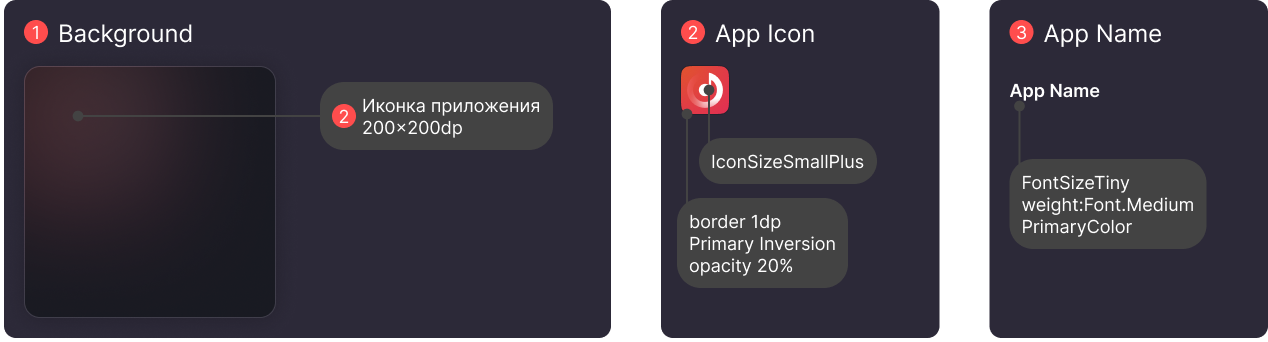
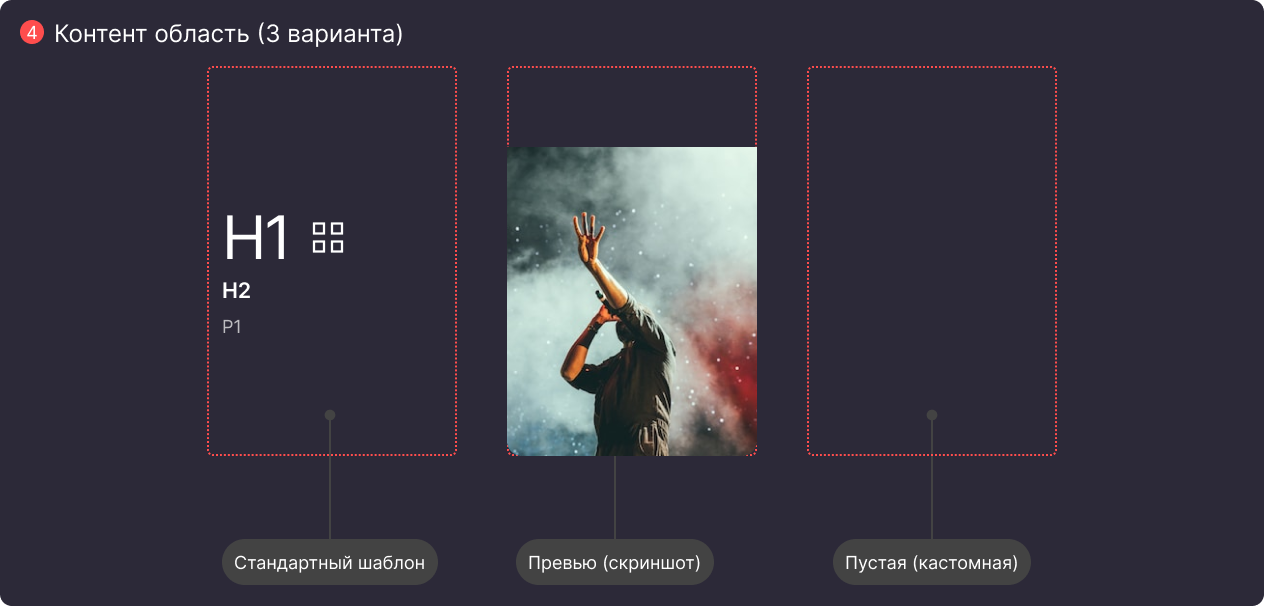

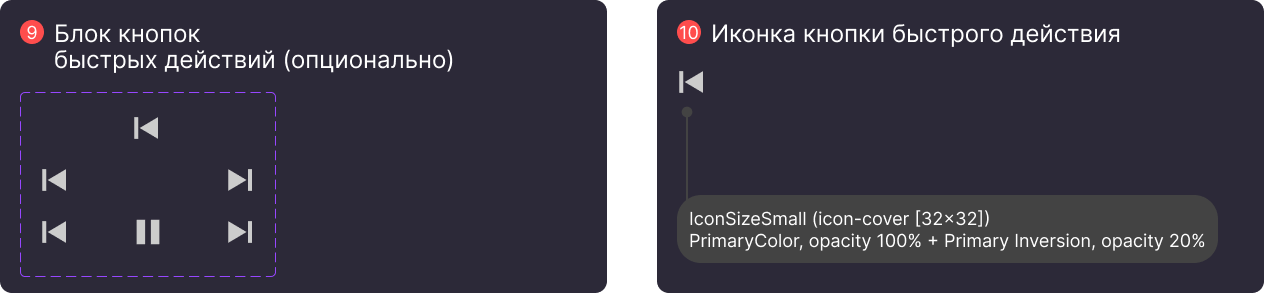
| Тип обложки | Портретная ориентация | Ландшафтная ориентация |
|---|---|---|
| Default Template | 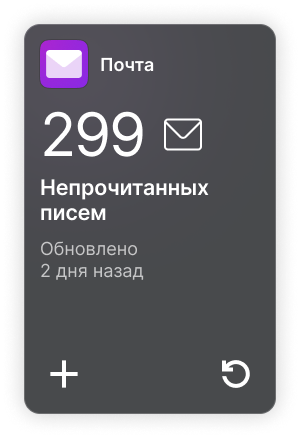 |
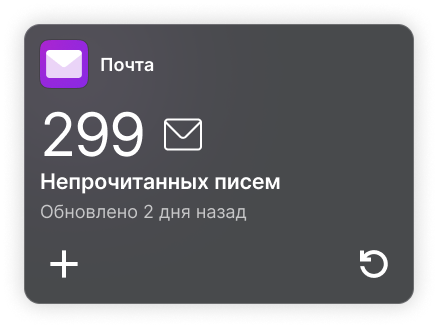 |
| Preview | 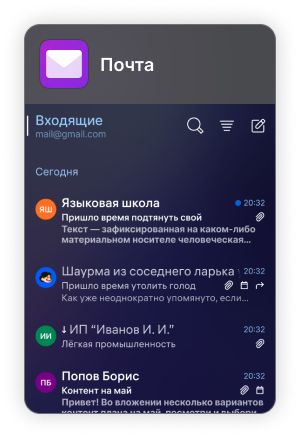 |
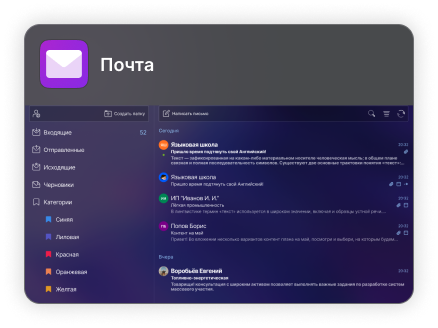 |
| Preview + QuickActions | 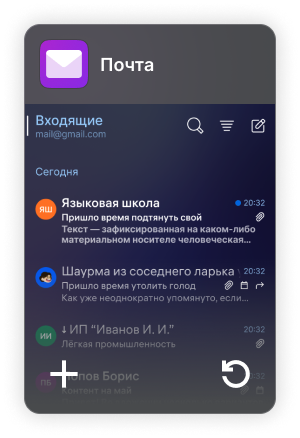 |
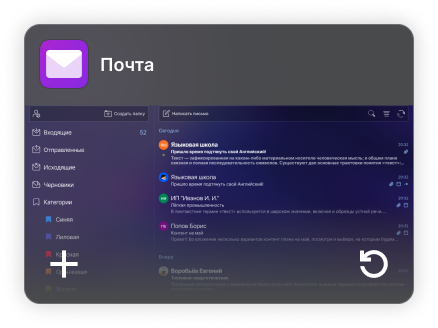 |
| Custom | 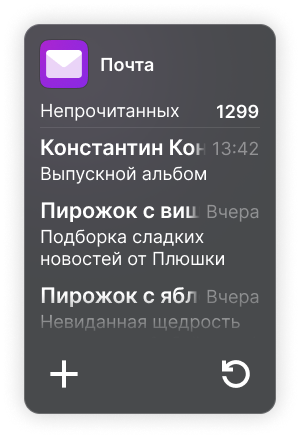 |
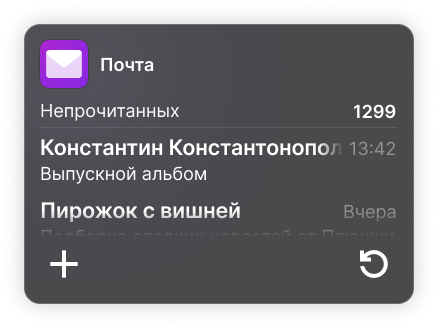 |